Cara Memperbaiki Kode Kesalahan 0x800F081F di Windows 10
Diterbitkan: 2020-08-26Terlepas dari pembaruan dan tambalan reguler yang dirilis oleh Windows, tetap rentan terhadap kesalahan dan masalah. Kesalahan seperti itu dapat menghambat pekerjaan Anda dan pada saat yang sama dapat membuat frustrasi. Satu masalah umum yang dihadapi pengguna terkait dengan kode kesalahan 0x800f081f .
Blog kami di sini akan memandu melalui beberapa solusi yang bisa diterapkan tentang cara memperbaiki kode kesalahan 0x800f081f pada Windows 10, tetapi sebelum kita melanjutkan, mari kita lihat beberapa detail dasar terlebih dahulu.
Apa itu Kode Kesalahan 0x800f081f?
Kode galat khusus ini disebabkan oleh ketidakcocokan dalam Microsoft .NET Framework 3.5 dan mirip dengan kode galat 0x800F0906, 0x800F0922, dan 0x800F0907. Biasanya terjadi ketika Anda menggunakan salah satu metode yang disebutkan di bawah ini untuk mengaktifkan .NET Framework di perangkat Windows 10 Anda.
- Alat DISM – Alat Manajemen Layanan Gambar Penerapan
- Wizard Instalasi
- Perintah Windows PowerShell
Setiap kali Windows tidak dapat menemukan file sumber .NET dan gagal menyelesaikan proses penginstalan, Anda akan mendapatkan pesan kesalahan. Kode kesalahan lain yang dapat Anda temui adalah:
- 0x800F0906: Anda mungkin mengalami kesalahan ini ketika perangkat Windows Anda tidak dapat terhubung ke Internet, tidak dapat mengunduh file sumber .NET, atau tidak dapat menginstal layanan peran, peran, atau fitur.
- 0x800F0922: Perangkat Windows Anda akan menampilkan pesan kesalahan ini ketika perintah umum atau .NET advanced installer gagal dijalankan.
- 0x800F0907: Ada dua skenario di mana Anda akan menemukan pesan kesalahan 0x800F0907 ketika pengaturan jaringan Anda mencegah perangkat Anda terhubung ke Web atau alat DISM gagal.
Baca Juga: Pembersih Registri Terbaik untuk Windows 10
Versi Windows Mana yang Rentan Terhadap Kode Kesalahan 0x800f081f?
Anda dapat mengalami kesalahan ini jika Anda menggunakan salah satu perangkat Windows berikut.
- Windows 10, Windows 8.1, atau Windows 8
- Windows Server 2016
- Windows Server versi 1709, 2012, atau 2012 R2
Sekarang setelah Anda memiliki pemahaman singkat tentang kesalahan 0x800f081f pada Windows 10, mari kita lihat panduan pemecahan masalah kami yang akan membantu Anda mengatasinya.
Bagaimana Memperbaiki Kode Kesalahan 0x800F081F? Perbaikan dan Solusi Sederhana
Berikut adalah beberapa tip sederhana namun efektif yang akan membantu Anda mengatasi kesalahan 0x800f081f pada perangkat Windows 10 Anda .
1. Konfigurasi Kebijakan Grup Anda
Ada kemungkinan besar bahwa kebijakan Grup menghambat kemampuan pemasangan perangkat Anda. Berikut cara memperbaikinya.
- Buka kotak RUN pada perangkat Anda dengan mengklik tombol Windows + R pada keyboard Anda.
- Di jendela RUN ketik gpedit.msc dan tekan tombol OK atau tekan Enter.
- Editor Kebijakan Grup Windows akan diluncurkan di layar perangkat Anda.
- Sekarang dari sudut biarkan atas menavigasi untuk membuka opsi Konfigurasi Komputer.
- Dari daftar drop-down pilih Template Administratif diikuti oleh tab Sistem.
- Sekarang di jendela Sistem lihat panel sebelah kiri dan temukan entri yang mengatakan "Tentukan pengaturan untuk pemasangan komponen opsional dan perbaikan komponen".
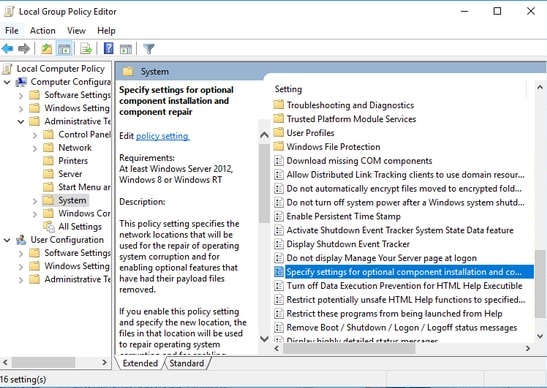

- Klik dua kali di atasnya.
- Selanjutnya centang pada tombol Enabled dan tekan OK.
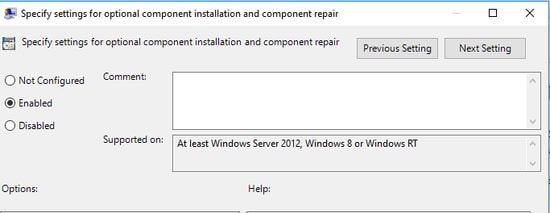
Baca Juga: Antivirus Gratis Ringan untuk Windows 10
2. Aktifkan .NET Framework Menggunakan Perintah DISM.
Meskipun metode ini terutama digunakan untuk menyelesaikan kode kesalahan 0x800F0922, metode ini juga dapat membantu Anda mengatasi kode kesalahan 0x800f081f di sebagian besar kasus. Di sini bagaimana Anda dapat menggunakan perintah DISM untuk memperbaiki area bermasalah di perangkat Windows Anda.
- Pertama dan terpenting pastikan Anda memiliki gambar ISO yang berguna dengan perangkat Windows 10 Anda, jika tidak, Anda dapat mengunduhnya dari situs web Microsoft.
- Jalankan alat dan pilih opsi yang mengatakan "Buat media instalasi untuk PC lain".
- Sekarang mulailah proses pembuatan dengan memilih arsitektur sistem, file ISO bersama dengan bahasa yang disukai.
- Terakhir, bakar file ISO ke DVD agar image ISO siap.
- Setelah persyaratan awal tersedia, Anda dapat melanjutkan untuk memperbaiki kesalahan pada perangkat Anda
- Pasang gambar ISO yang baru dibuat untuk itu, buka opsi File Explorer di perangkat Anda, dan klik dua kali pada file tersebut. Anda juga dapat melakukannya dari menu Konteks.
- Setelah berhasil menyelesaikan proses, Anda akan dapat melihat ISO di panel sebelah kiri drive virtual Anda.
- Catat huruf drive yang dihasilkan untuk referensi lebih lanjut.
- Periksa apakah gambar sudah terpasang dengan benar, jika ya klik menu Start.
- Ketik cmd.
- Dari daftar hasil yang ditampilkan, klik kanan pada Command Prompt.
- Selanjutnya pilih opsi Run as administrator.
- Pada langkah berikutnya ketik Dism /online /enable-feature /featurename:NetFx3 /All /Source:[Drive]:\sources\sxs /LimitAccess pada baris perintah.
- Sekarang ganti drive dengan huruf drive yang telah Anda simpan sebelumnya.
- Pada akhirnya, tekan tombol Enter.
Baca Juga: Software Pembersih Komputer Gratis Terbaik untuk Windows 10, 8, 7
3. Instal ulang Microsoft .NET Framework 3.5 Di Windows Anda
Setelah Anda menyelesaikan prosedur yang disebutkan di atas, instal .NET Framework 3.5 pada perangkat Windows Anda untuk melihat apakah kode kesalahan 0x800f081f telah teratasi atau belum.
Untuk menginstal .NET Framework 3.5 pada perangkat Anda, ikuti langkah-langkah yang disebutkan di bawah ini.
- Luncurkan opsi Pengaturan dan buka tab Aplikasi diikuti oleh opsi Aplikasi dan Fitur.
- Selanjutnya pilih opsi Pengaturan terkait diikuti oleh tab Program dan Fitur.
- Sekarang dari sudut kiri atas jendela klik pada Aktifkan atau nonaktifkan fitur Windows.
- Centang berikutnya menandai kotak centang yang berdekatan dengan tab .NET Framework 3.5.
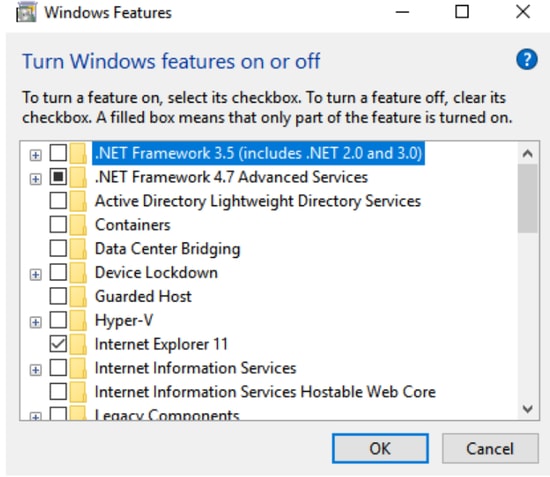
- Tekan OK.
- Tunggu hingga proses instalasi selesai.
Baca Juga: Cara Mengatur Wallpaper Animasi Gratis di Windows 10
Kesimpulan: Kesalahan 0x800f081f pada Windows 10 | Tetap Dan Terselesaikan
Jika proses penginstalan selesai dengan mudah, itu berarti perangkat Anda bebas dari masalah terkait dan Anda telah berhasil menghapus kode kesalahan 0x800f081f dari PC Windows Anda . Terakhir, sebelum Anda pergi, jangan lupa berlangganan buletin kami untuk kiat pemecahan masalah dan blog terkait teknologi lainnya.
